暴风影音声卡被占用问题解决方法
- 作者:佚名
- 来源:天岳游戏网
- 时间:2025-04-18 13:41:34
暴风影音出现声卡占用提示如何处理?作为广受欢迎的多媒体播放工具,该软件具备出色的视频解码能力与格式兼容特性。部分用户在启动程序时遇到音频输出异常提示,显示设备资源被其他应用占用。本文将系统讲解应对该问题的完整操作流程。
声卡资源冲突解决方案详解
1.定位系统音频控制面板:在任务栏右侧定位扬声器图标,使用鼠标右键触发菜单,选择"播放设备"选项进入配置界面。

2.选定当前音频输出端:在设备列表内确认正在使用的声卡设备,通过右键菜单调出属性设置窗口。
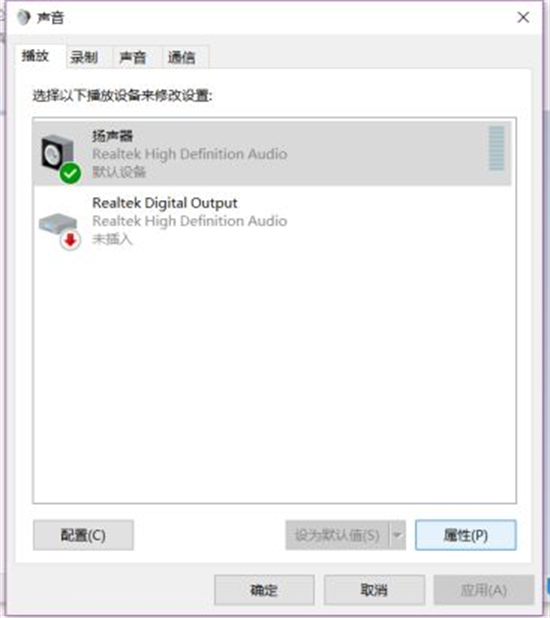
3.调整高级音频设置:切换至高级参数配置页签,取消勾选"允许应用程序独占控制该设备"复选框,完成设置后依次点击确认退出所有对话框。
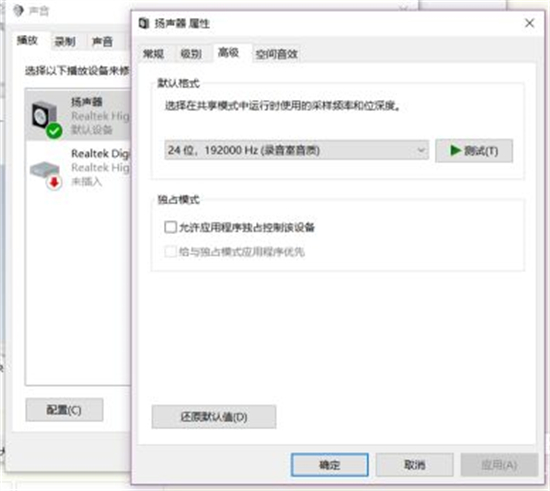
该问题的产生主要源于Windows系统的音频管理机制,当多个程序同时申请音频设备控制权时,系统会优先响应首个请求。通过禁用独占模式选项,可使多个应用程序共享音频输出资源。建议定期检查系统音频设置,确保视频播放器能正常获取设备使用权。
若上述操作未能解决问题,可尝试以下补充措施:检查系统服务中Windows Audio服务是否正常运行;更新声卡驱动程序至最新版本;暂时关闭第三方安全软件的音频防护功能;在播放器设置内切换不同音频输出模式进行测试。
对于频繁出现该提示的用户,建议建立系统音频使用日志,通过事件查看器追踪具体占用程序。部分后台进程如语音助手、远程控制工具等可能意外占用音频资源,及时终止非必要进程可有效预防冲突发生。
软件兼容性方面,建议保持播放器为官方最新版本,新版程序通常会优化设备调用逻辑。当系统进行重大更新后,建议重新检查音频相关设置,确保各项参数与当前系统版本适配。
相关阅读
更多资讯
更多热门标签
猜您喜欢
换一换-
 妙看极速版刷视频赚现金v7.6.2.240411 免费版
妙看极速版刷视频赚现金v7.6.2.240411 免费版 -
 可映短剧高清资源随心看v1.0.0 手机版
可映短剧高清资源随心看v1.0.0 手机版 -
 楚盒烟盒回收兑换便捷服务v1.5.0 手机版
楚盒烟盒回收兑换便捷服务v1.5.0 手机版 -
 日历通无广告版便捷管理生活日程v2.0.6
日历通无广告版便捷管理生活日程v2.0.6 -
 时雨天气精准预报实时更新动态预警v1.9.29 免费版
时雨天气精准预报实时更新动态预警v1.9.29 免费版 -
 驾考宝典2025新版助力高效学车v8.68.0 手机版
驾考宝典2025新版助力高效学车v8.68.0 手机版 -
 万能钥匙一键连接免费WiFiv60.3.8 安卓版
万能钥匙一键连接免费WiFiv60.3.8 安卓版 -
 韩小圈2024版高清韩剧畅享平台v6.4.8 正版
韩小圈2024版高清韩剧畅享平台v6.4.8 正版 -
 小伴龙儿童成长益智启蒙伙伴v10.1.5 安卓版
小伴龙儿童成长益智启蒙伙伴v10.1.5 安卓版 -
 尚层家智能装修管理工具免费下载v2.2.9
尚层家智能装修管理工具免费下载v2.2.9 -
 专业移动端音乐制作工具打击垫应用推荐v16.10.14 安卓版
专业移动端音乐制作工具打击垫应用推荐v16.10.14 安卓版 -
 房校长二手房新房装修估值服务v1.6.0
房校长二手房新房装修估值服务v1.6.0
-
 掌上百度极速版移动端搜索神器v13.84.0.10 最新版
掌上百度极速版移动端搜索神器v13.84.0.10 最新版 -
 Earth地球免费版高清卫星地图应用v4.1.1 全解锁版
Earth地球免费版高清卫星地图应用v4.1.1 全解锁版 -
 抖书极速版海量小说随心读v2.4.0 最新版
抖书极速版海量小说随心读v2.4.0 最新版 -
 腾讯微视短视频创作与社交平台v8.94.0 最新版
腾讯微视短视频创作与社交平台v8.94.0 最新版 -
 中国联通APP智慧生活服务新v10.4 最新版
中国联通APP智慧生活服务新v10.4 最新版 -
 爱卡汽车社交与用车服务平台v11.0.1
爱卡汽车社交与用车服务平台v11.0.1 -
 Edge手机浏览器跨平台数据同步v111.0.1661 手机版
Edge手机浏览器跨平台数据同步v111.0.1661 手机版 -
 Quik安卓版视频剪辑工具使用v5.0.7.4057 最新版
Quik安卓版视频剪辑工具使用v5.0.7.4057 最新版 -
 快音悦音乐娱乐应用深度v5.43 免费版
快音悦音乐娱乐应用深度v5.43 免费版 -
 建龙集团信通云办公系统深度v3.1.47
建龙集团信通云办公系统深度v3.1.47 -
 店长直聘高效求职便捷入职v9.071 最新版
店长直聘高效求职便捷入职v9.071 最新版 -
 装修灵感与设计一站式解决方案v3.4.0 免费版
装修灵感与设计一站式解决方案v3.4.0 免费版
